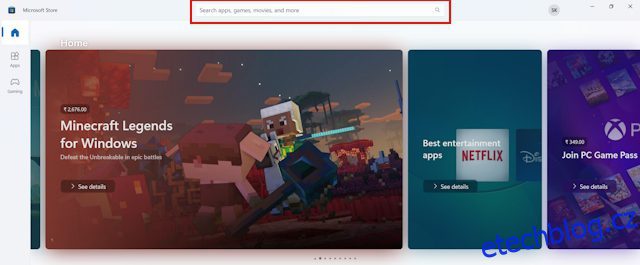Pamatujete si, když jsme na svých počítačích hromadili filmy v hodnotě gigabajtů? Díky nástupu OTT platforem nám online streamování šetří nekonečné množství úložného prostoru. Jedinou nevýhodou je, že pro streamování obsahu na platformách OTT potřebujete vysokorychlostní připojení k internetu. Takže, když jste na cestách nebo vaše WiFi nefunguje, není žádný způsob, jak sledovat obsah. Naštěstí vám Netflix umožňuje stahovat obsah a sledovat jej offline. Zde je kompletní průvodce, jak stahovat filmy na Netflix a vše, co o tom potřebujete vědět.
Table of Contents
Který plán Netflix umožňuje stahování?
Než začneme s procesem stahování filmů Netflix pro stahování offline, je důležité vědět, že ne všechny plány tuto funkci nabízejí. V USA existují čtyři různé plány – Standard s reklamami, Basic, Standard a Premium. Zde je rychlý přehled toho, které plány Netflix nabízejí funkci stahování a kolik zařízení můžete použít ke stažení obsahu:
Plány NetflixFunkce ke stažení č. zařízeníStandardní s AdsNoNABasicYesStahování povoleno na 1 zařízeníStandardníAnoStahování povoleno až na 4 zařízeníchPremiumYesStahování povoleno až na 4 zařízeních
Jak stahovat filmy na Netflix na PC
Pokud přemýšlíte, jak si stáhnout nejlepší oceněné filmy na Netflixu nebo jen filmy ke sledování s rodinou na PC, máme pro vás smutnou zprávu. Webová verze Netflixu bohužel nenabízí možnost stahování obsahu. K tomu si budete muset stáhnout oficiální aplikaci Netflix.
Jak stahovat filmy na Netflix na Windows
Jakmile si stáhnete aplikaci Netflix pro PC, postupujte podle následujících kroků:
1. Přejděte do obchodu Windows Store a ve vyhledávacím poli vyhledejte aplikaci Netflix.
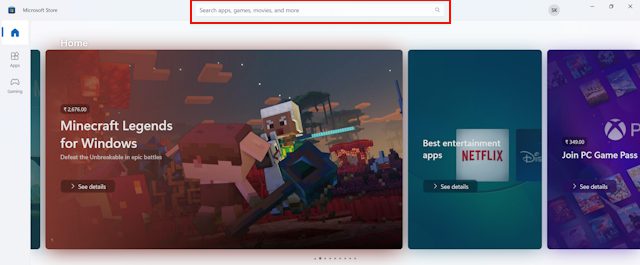
2. Stiskněte enter a na obrazovce se zobrazí vyskakovací okno.
3. Najděte tlačítko Instalovat a klikněte na něj.
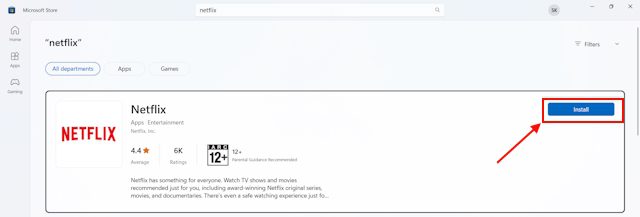
4. Po dokončení stahování aplikace klikněte na Otevřít.
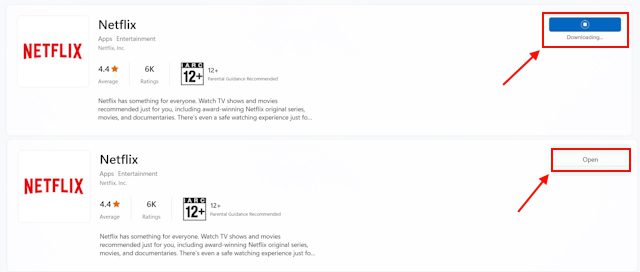
5. Nyní v pravém horním rohu obrazovky uvidíte ikonu vyhledávání. Klikněte na toto.
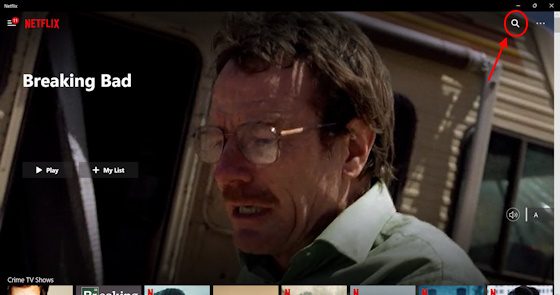
6. Jakmile tak učiníte, zobrazí se vyhledávací pole.
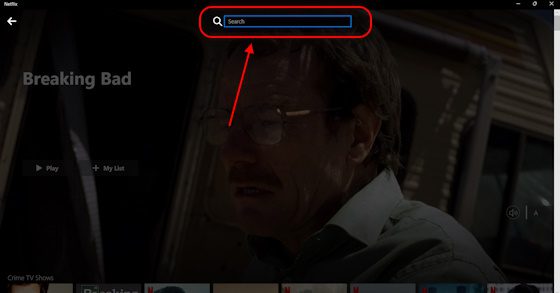
7. Zde zadejte název pořadu nebo filmu, který chcete stáhnout na Netflix, a klikněte na film/seriál z navrhovaných titulů.
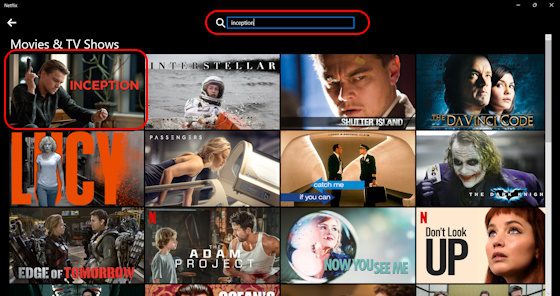
8. Poté uvidíte vyskakovací okno. Vyhledejte ikonu stahování a klikněte na ni.
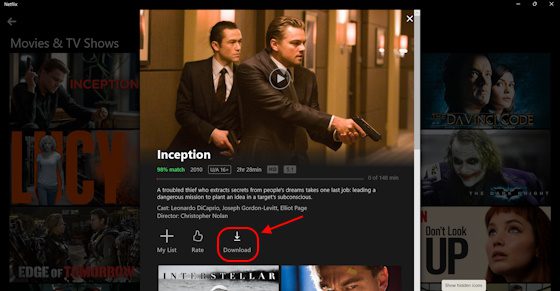
9. Film by se měl okamžitě začít stahovat.
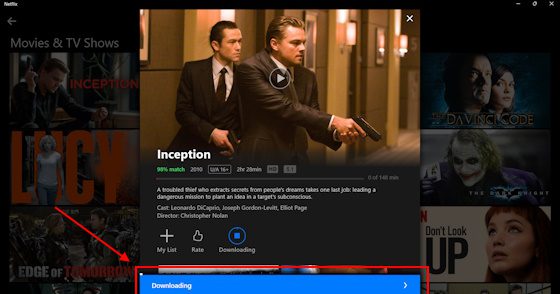
10. Jakmile se tak stane, stiskněte tlačítko přehrávání integrované v miniatuře filmu. Nyní budete moci film sledovat offline.
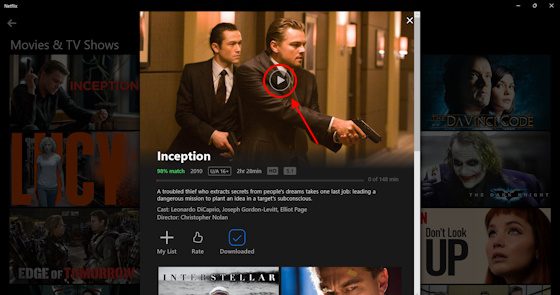
Jak stahovat filmy na Netflix na Mac
Bohužel zatím neexistuje žádná speciální aplikace Netflix pro macOS. Takže pokud používáte macOS, věci jsou trochu složitější. Operační systém Windows budete muset emulovat pomocí aplikace Parallels. Tento proces je však příliš složitý a software není zdarma.
Jak stahovat filmy na Netflix na Android a iPhone
Na Androidu i iOS si můžete stáhnout filmy na Netflixu pro offline sledování prostřednictvím oficiální aplikace. Zde je rychlý přehled krok za krokem:
1. Stáhněte si aplikaci Netflix z obchodu Google Play nebo App Store, v závislosti na vašem zařízení.
2. Otevřete aplikaci Netflix a přihlaste se ke svému účtu.
3. Na domovské stránce Netflix v aplikaci stiskněte tlačítko vyhledávání v pravém horním rohu obrazovky a vyhledejte filmy nebo televizní pořady, které chcete stáhnout.
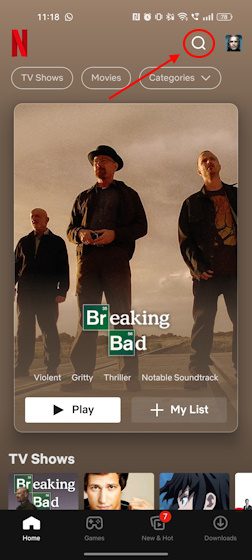
4. Jakmile najdete, co hledáte, jednoduše klepněte na výsledek hledání.
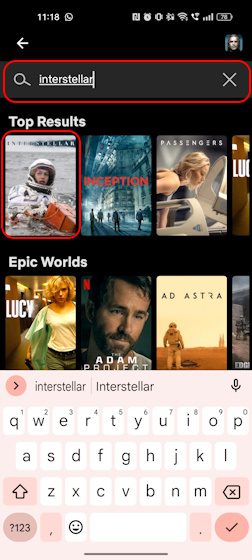
5. Jakmile klepnete na film/TV pořad, zobrazí se tlačítko Stáhnout. Klepněte na něj.
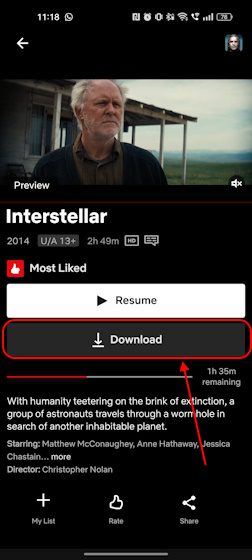
6. Televizní pořad nebo film se nyní začne stahovat.
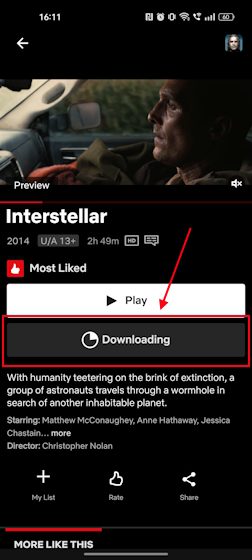
7. Poté můžete klepnutím na tlačítko Přehrát sledovat film na Netflixu bez připojení k internetu.
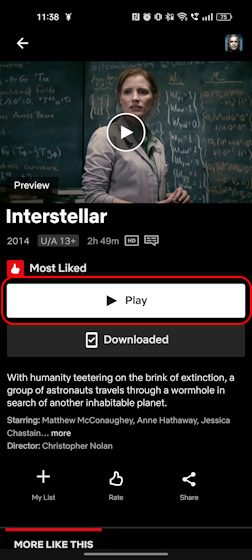
Kontrola stahování v Netflixu
V aplikaci Netflix můžete přejít do sekce Stahování, kde najdete úplný seznam všech svých stažení. Zde si můžete vybrat, co chcete sledovat offline, a hned se do toho pustit. Pokud nevíte, jak zkontrolovat stahování na Netflixu, podívejte se na kroky níže.
Proces prohlížení stažených filmů a televizních pořadů na Netflixu se na PC a mobilních telefonech mírně liší. Ale nebojte se, držíme vám záda.
Jak zkontrolovat stažený obsah v Netflixu na PC
1. Otevřete aplikaci Netflix na počítači se systémem Windows.
2. V levém horním rohu obrazovky klepněte na ikonu třířádkové nabídky.
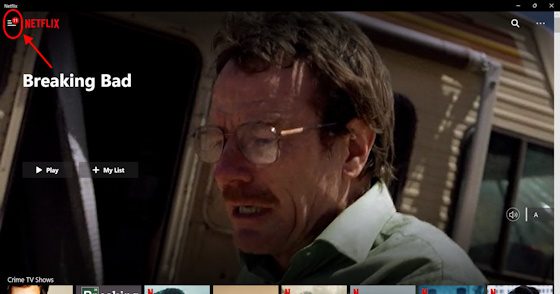
3. Odtud přejděte na Moje stažené soubory.
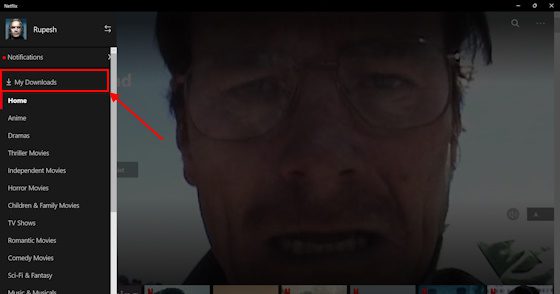
4. Zde uvidíte úplný seznam vašich stažení Netflix.
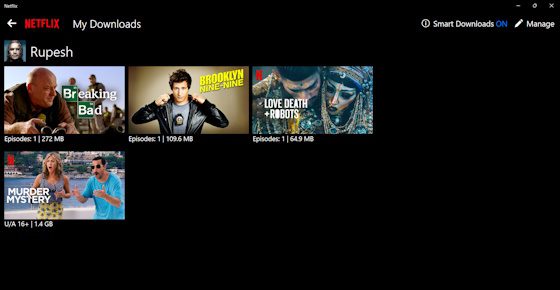
Jak zkontrolovat stažený obsah v Netflixu na Androidu a iPhone
1. Otevřete aplikaci Netflix na svém telefonu Android nebo iOS.
2. V dolní části obrazovky uvidíte tři části – Domů, Hry, Nové a oblíbené a Stahování. Klepněte na sekci Ke stažení.
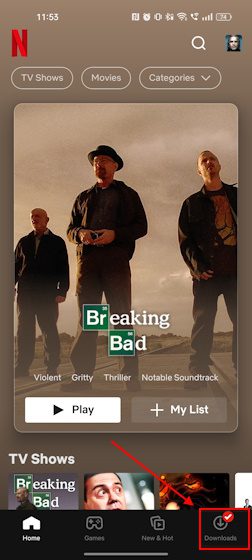
3. Nyní uvidíte seznam všech vašich stažených filmů a pořadů na Netflixu.
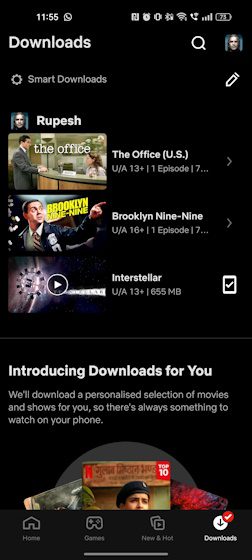
Zde budete moci také smazat svá stažená data. Tím se dostáváme k další části tohoto průvodce.
Odstranění stažených souborů z Netflixu
Je důležité vědět, jak odstranit stažené soubory z Netflixu. To se hodí zejména tehdy, když jste si stáhli filmy na Netflix na několika zařízeních a chcete je nyní stáhnout do nového zařízení. Netflix vám neumožňuje stahovat obsah na více než 4 zařízení, v závislosti na vašem předplaceném plánu. Pokud máte základní tarif, můžete stahovat obsah pouze na jedno zařízení. Zde je návod, jak můžete snadno odstranit stažené soubory z Netflixu.
Jak odstranit stažené soubory z Netflixu na PC
1. Otevřete aplikaci Netflix pro počítač se systémem Windows.
2. V levém horním rohu obrazovky uvidíte třířádkovou nabídku. Klikněte na to.
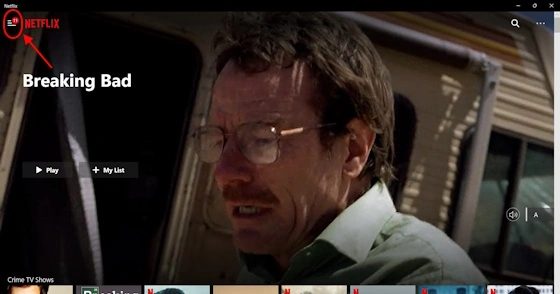
3. Zde vyberte část Moje soubory ke stažení.

4. Zde uvidíte kompletní seznam všech vašich stažení Netflix.
5. Klikněte na tlačítko Spravovat v pravém horním rohu obrazovky.
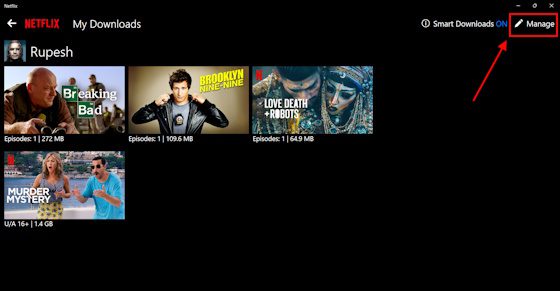
6. Objeví se zaškrtávací políčka. Klikněte na film nebo televizní pořad, který chcete smazat.
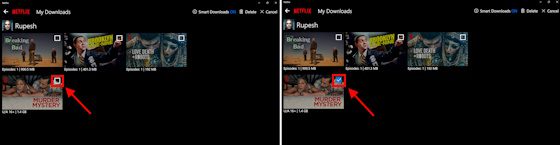
7. Jakmile to uděláte, objeví se možnost Odstranit. Klikněte na to. Jakmile tak učiníte, vaše stahování Netflix okamžitě smaže.
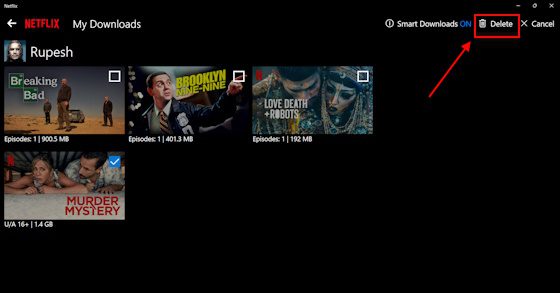
Jak odstranit stažené soubory z Netflix na Android a iPhone
1. Otevřete aplikaci Netflix na zařízení Android nebo iOS.
2. Poté na spodním panelu vyberte Stahování.
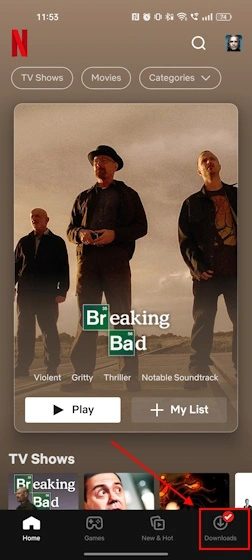
3. Zde klikněte na ikonu úprav na pravé straně obrazovky.
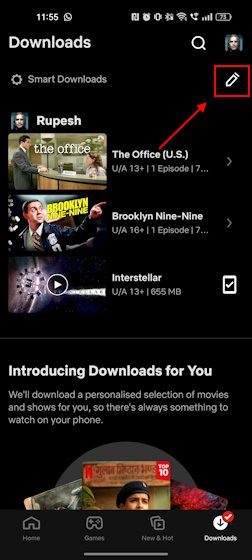
4. Nyní se vedle všech stažených souborů zobrazí zaškrtávací políčka.
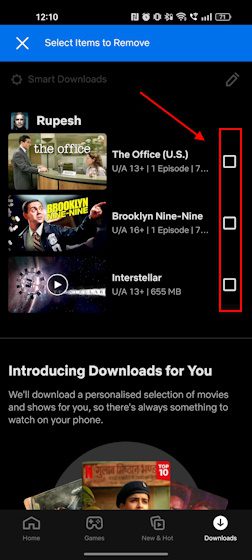
5. Klikněte na ty, které chcete odstranit.
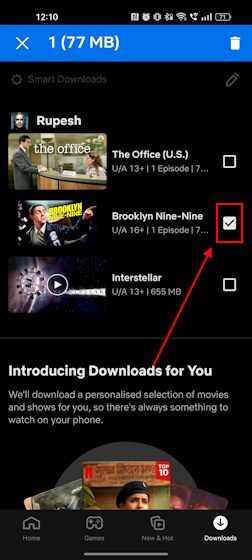
6. V pravém horním rohu obrazovky se zobrazí tlačítko pro odstranění. Klepněte na něj. To by mělo okamžitě odstranit vaše stahování Netflix.
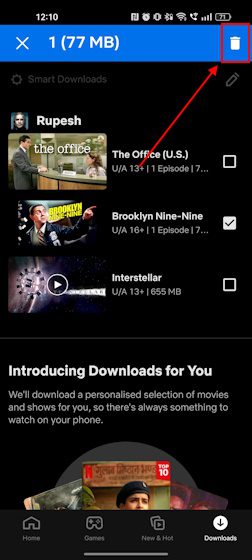
Kolik místa potřebujete ke stažení filmů na Netflixu?
Nyní, když víte vše o tom, jak stahovat filmy na Netflixu, pojďme se podívat, kolik místa pro tato stahování potřebujete. Stáhli jsme jednu epizodu ze tří pořadů, abychom analyzovali množství místa, které každý z nich zabírá. Vyzkoušeli jsme také dvě možnosti kvality videa (Vysoká, Standardní).
ShowPrůměrná doba trvání na epizodu Velikost stahování na epizodu Špatný 58 minutVysoká kvalita: 900 MB | Standardní kvalita: 272 MB Brooklyn devět-devět22 minutVysoká kvalita: 401 MB | Standardní kvalita: 109 MB Láska, smrt + roboti12 minutVysoká kvalita: 109 MB | Standardní kvalita: 65 MB Přibližná velikost stahování televizních pořadů Netflix Film Délka filmu Velikost stahováníRRR3 hodiny 5 minutVysoká kvalita: 2,8 GB | Standardní kvalita: 852 MB Temná noc 2 hodiny 32 minutVysoká kvalita: 2,7 GB | Standardní kvalita: 743 MB Murder Mystery22 minutVysoká kvalita: 1,4 GB | Standardní kvalita: 476 MB Přibližná velikost stahování filmů Netflix
Jak můžete vidět z těchto údajů, standardní kvalita stahování vám ušetří spoustu místa na úložišti. Pokud však máte hodně úložného prostoru a nechcete dělat kompromisy s kvalitou, vsaďte raději na nastavení vysoké kvality.
Jak změním kvalitu stahování na Netflixu?
Nyní, když víte, kolik místa každé z těchto nastavení kvality zabírá pro vaše stahování Netflix, pojďme se podívat, jak můžete nastavit kvalitu stahování na Netflixu. To vám umožní efektivně spravovat prostor snížením kvality stahování v případě, že vám dochází úložný prostor na vašem zařízení. Můžete to udělat takto:
Jak změnit kvalitu stahování Netflix na PC
1. Na počítači se systémem Windows přejděte do aplikace Netflix.
2. Zde na své domovské stránce Netflix vyhledejte nabídku se třemi tečkami v pravém horním rohu obrazovky. Klikněte na to.
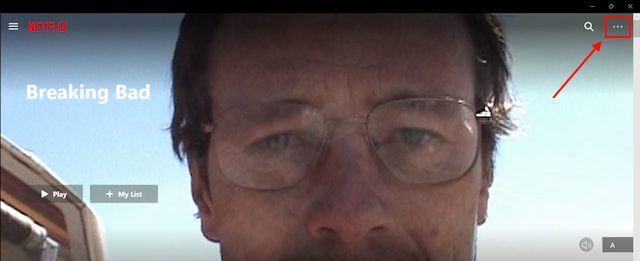
3. Zde klikněte na Nastavení.
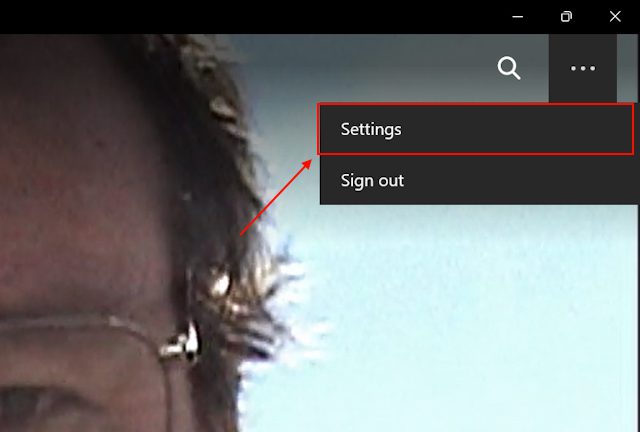
4. Zde uvidíte sekci Ke stažení. V této sekci se nachází podsekce Kvalita videa.
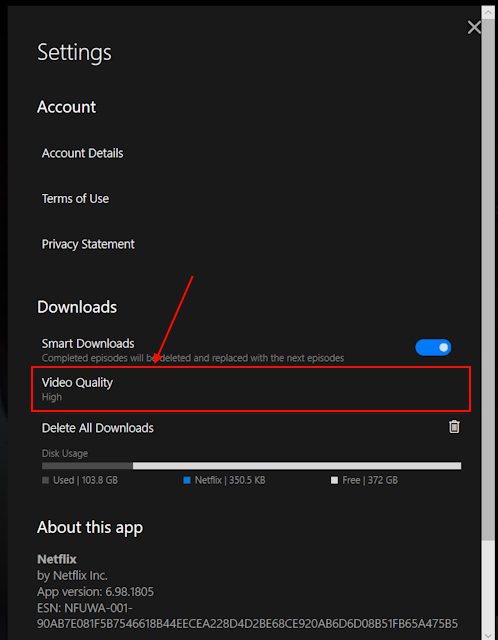
5. Jakmile na něj kliknete, objeví se dvě možnosti – Standardní a Vysoká. Klikněte na ten, který nejvíce vyhovuje vašim požadavkům a který by měl stačit.
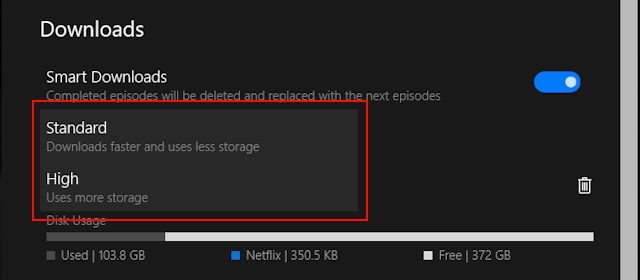
Zatímco standardní kvalita zabere méně místa v úložišti tím, že sníží kvalitu stahování, vysoká kvalita zabere mnohem více místa, aniž by došlo ke snížení kvality stahování. Můžete to udělat také prostřednictvím aplikace Netflix v telefonu. Podívejte se na další část, abyste věděli, jak na to.
Jak změnit kvalitu stahování Netflix na mobilu
1. Nejprve v telefonu otevřete aplikaci Netflix.
2. Dále najděte ikonu svého profilu v pravém horním rohu obrazovky a klepněte na ni.
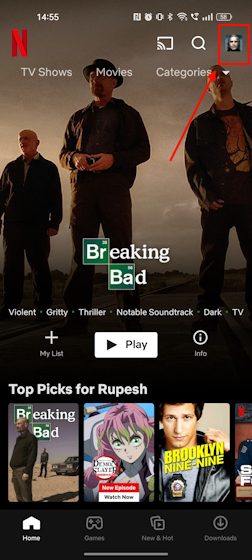
3. Zde přejděte do Nastavení aplikace.
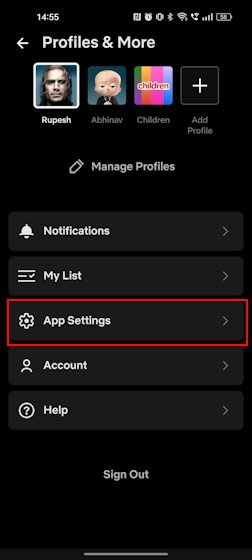
4. Jakmile tak učiníte, zobrazí se sekce Ke stažení. V této sekci bude podsekce Download Video Quality. Klepněte na toto.
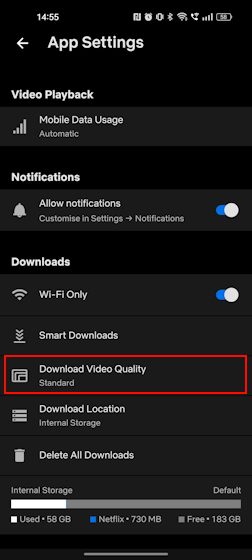
5. Jakmile na něj klepnete, uvidíte stejné dvě možnosti, jaké vidíte v aplikaci pro PC – Standardní a Vysoká. Klepněte na požadovanou možnost a je to.
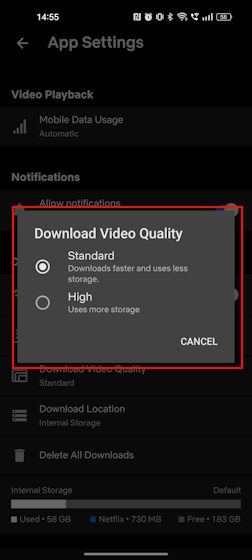
Často kladené otázky
Můžete stahovat filmy z Netflixu?
Ano, filmy z Netflixu si můžete stáhnout pro offline sledování prostřednictvím oficiální aplikace pro Windows, iOS, Android a iPad.
Můžete sledovat stažené filmy Netflix v letadle na notebooku?
Jakmile jsou vaše videa stažena, můžete je sledovat offline odkudkoli a kdykoli.
Proč nemohu stahovat filmy z Netflixu?
Je pravděpodobné, že z vašeho účtu již existuje mnoho stažených souborů na více zařízeních. V takovém případě odstraňte stažené soubory ze zařízení, abyste uvolnili místo pro jiné.
Mohu stahovat filmy z Netflixu do svého počítače?
Ne, neexistuje žádný legitimní způsob, jak stahovat filmy a pořady z Netflixu do vašeho počítače.